Как скачать с Whatsapp видео на компьютере
WhatsApp – мегапопулярный мессенджер, в котором люди ни в чем себе не отказывают: пишут, звонят, отправляют и принимают разные файлы: например, фото и видео. Это очень удобно, когда все виды коммуникации доступны в одном приложении и не нужно никуда переключаться и выходить. В этом материале мы рассмотрим, как передать видео на компьютер и как скачать видео с Вацап на ПК различными способами: через облако, по электронной почте, при помощи кабеля и т.д.
Привычка наших друзей делиться с нами разными видеороликами хотя и добавляет эмоций в нашу жизнь, но очень быстро заполняет пространство памяти на телефоне. И если ролики мы хотим оставить на память, то следует подумать об их сохранении на другом устройстве, где нет такого дефицита места, как на телефоне.
Проще говоря, на компьютере места побольше. Кроме того, иногда присылаемые видео могут носить информативно важный характер. Например, презентация или видеоинструкция, или съемка с места ДТП для страховой компании, да мало ли что.
Таким образом, сохранение видео помогает лучше защитить ценную информацию (за счет создания лишней копии) или освободить место на телефоне.

Видео в WhatsApp
Качаем на компьютер
Некоторых пользователей интересует вопрос, как скачать с Ватсапа фото на компьютер. Сделать это еще проще, особенно, если вы активно используете вебверсию WhatsApp. Если же до сегодняшнего дня вы пользовались исключительно приложением, установленным на телефоне, то необходимо сделать следующее.
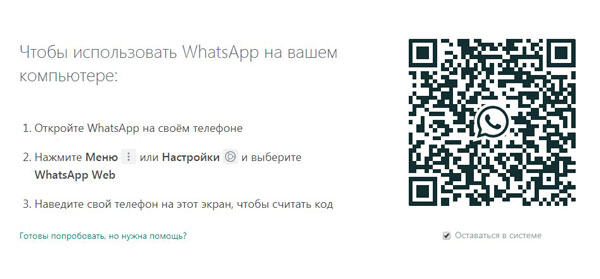
Переходим на вебверсию Ватсапа. Перед нами qr-код.

Открываем приложение на мобильном телефоне. Нажимаем на вертикальное троеточие, находящееся в верхней части экрана.

В раскрывающемся меню выбираем строку «WhatsApp Web».
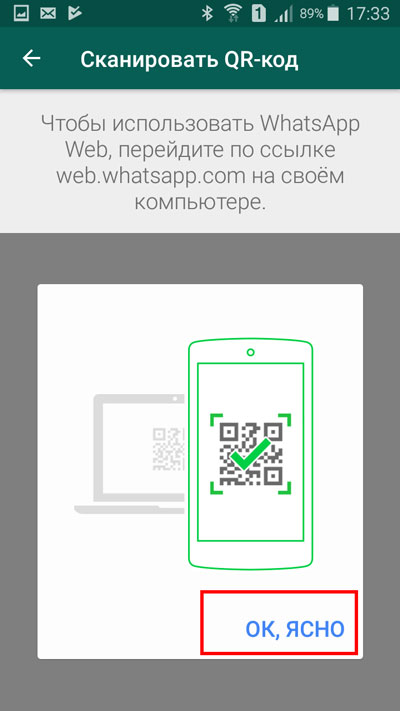
Появляется окно, в котором нас предупреждают о том, что необходимо будет отсканировать qr-код. Нажимаем «ок, ясно».
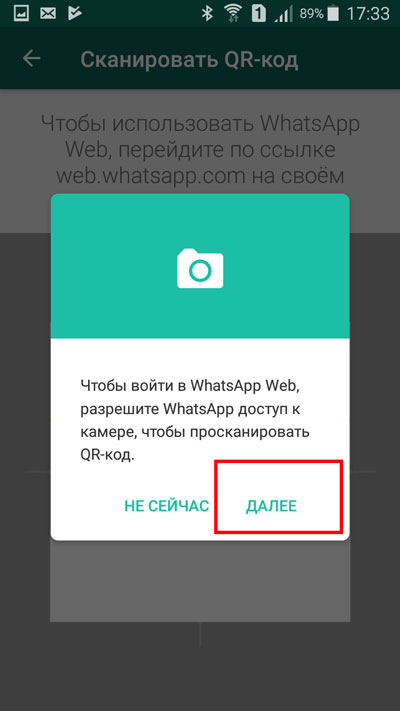
Далее идет запрос на разрешение использования камеры. Нажимаем «Далее».
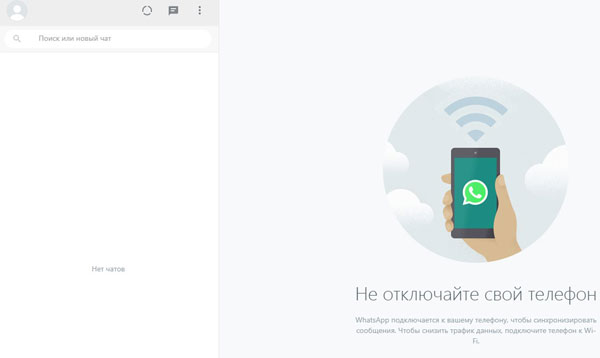
Наводим камеру на QR-код, изображенный на мониторе компьютера. Видим, что идет активация аккаунта на компьютере, синхронизация данных с телефоном.
О том, как скачать фотографии и видео, сидя за компьютером, мы поговорим далее.

Если вы хотите сохранить на компьютер фотографию, то для этого необходимо открыть нужный чат. Клацнуть мышью по изображению, которое необходимо сохранить.
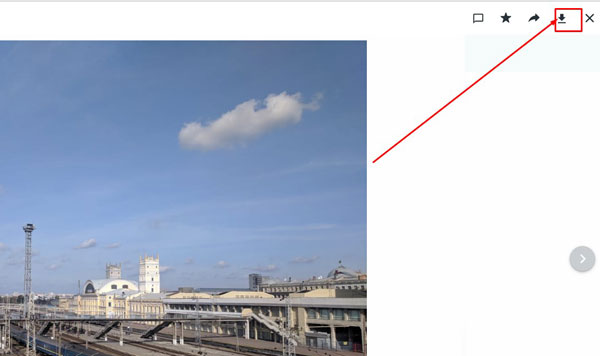
Когда фото откроется в верхней части экрана появятся кнопки, среди которых необходимо выбрать стрелочку, направленную вниз, которая является значком загрузки. Видим, что фотография скачивается на компьютер.
Видео
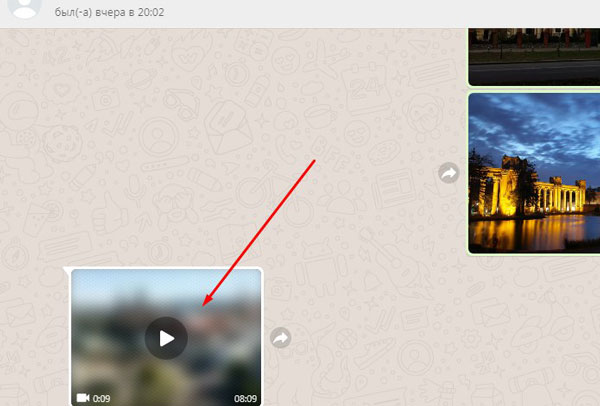
Видеоролики сохраняются на компьютер по аналогии с фотографиями. Выбираем видео, которое нужно сохранить.

Оно начинает воспроизводиться. При этом замечаем, что в верхней части экрана справа появляются кнопки, среди которых имеется и значок сохранения. Нажимаем на него. Наблюдаем процесс сохранения видео, который является успешным.
Теперь вы знаете, как скачать видео с Ватсапа, а также фото, как это делать, сидя за компьютером или держа в руке мобильный телефон. Как видите совершить данное действие достаточно просто и под силу каждому. Обменивайтесь с друзьями своими фотографиями, видеороликами. Помните о том, что если вы хотите, чтоб друг сохранил себе отправленный вами снимок, то лучше отправлять его без потери качества.
Почему полезно
Видео, пересланное через WhatsApp, полезно сохранять на устройство ввиду двух основных причин. Во-первых, ролик может пригодиться спустя время. Это могут быть данные, которые нужно пересматривать при выполнении определенных задач, например, инструкции. Видеосообщения же от близких родственников способны порадовать и согреть душу, поэтому их наличие на смартфоне удовлетворит эмоциональные потребности.
Во-вторых, сохраненные на устройстве видеофайлы можно пересылать другим пользователям. Это могут быть не только важные сведения, но и просто веселые ролики.
Теперь рассмотрим, как сохранить видео на Андроиде, на устройстве с операционной системой iOS и на компьютере.
Часть 2: Пакетная загрузка аудио из WhatsApp
Как упоминалось ранее, встроенный метод копирования звуковых сообщений WhatsApp имеет несколько недостатков. Более того, он работает только при хорошем интернет-соединении. Чтобы избежать этих недостатков, можно попробовать Aiseesoft WhatsApp Transfer для iOS.

- Скопируйте все аудиозаметки и сообщения из WhatsApp на компьютер.
- Сохраняйте звуковые сообщения WhatsApp в исходном состоянии.
- Не прерывайте существующие аудиофайлы на вашем iPhone.
- Совместимо с iOS 15 и ранее.
Излишне говорить, что это самый простой способ скопировать аудио из WhatsApp на компьютер через физическое соединение.
Как скопировать WhatsApp Audio с iPhone на компьютер
WhatsApp Transfer предлагает две версии: одну для Windows 10/8/7 и другую для Mac OS X. Установите нужную версию на свой компьютер и запустите ее. Выберите WhatsApp Transfer для iOS, чтобы войти в следующий интерфейс.

Затем подключите iPhone к компьютеру с помощью кабеля Lightning, который идет в комплекте с устройством. Затем нажмите кнопку Восстановление в программном обеспечении, чтобы обнаружить ваше устройство и немедленно просканировать аудиосообщения WhatsApp на вашем устройстве.
Чаевые: Если ваш iPhone работает под управлением iOS 13 или новее, вам необходимо ввести код доступа, чтобы разрешить соединение. Более того, вы должны держать свой iPhone подключенным в течение всего процесса.

Как только программное обеспечение обнаружит ваш iPhone, появится главный интерфейс. Убедитесь, что имя вашего iPhone отображается на панели «Источник». Если нет, щелкните раскрывающееся меню и выберите свое устройство. В Резервное шифрование опция позволяет добавить защиту паролем к аудиокопии WhatsApp. Вы можете решить, включить или нет, в зависимости от вашей ситуации.
Затем перейдите к правой панели и нажмите Папка значок, чтобы установить конкретную папку для сохранения звука WhatsApp. Пока вы готовы, нажмите на Начать резервное копирование кнопку внизу, чтобы начать процесс. Теперь вы можете оставить программное обеспечение и ваш iPhone работать одни. Когда это будет сделано, отключите iPhone и выйдите из программы. Теперь вы можете свободно очищать голосовые сообщения и освобождать место.

Кстати, вы также можете использовать этот инструмент для сохранять фото из WhatsApp.
Варианты выхода из сложившейся ситуации
Несмотря на отсутствие функции, каждый из пользователя обязательно будет интересоваться, как быстро сохранить аудио из WhatsApp. Решить данный вопрос можно несколькими способами. Одним из них является вытаскивание записи из кэша девайса. Стоит отметить, что кэш используется большинством современных платформ для своих программ. В нем выполняет сохранение временных данных. Если устройство не провело очистку кэша, то имеется возможность аудиофайл оттуда вытащить. Однако перед этим требуется в настройках Ватсапа включить параметр, который называется «Автозагрузка медиа».
Еще необходимую запись можно найти во внутренней папке, где хранятся медиафайлы приложения. Она создается программой автоматически, когда выполняется установка софта.
Существует еще один вариант, позволяющий сохранить присланную музыку. Для его реализации используется электронная почта. Этот метод на 100% работает. Он выполняется очень легко. Пользователю нужно отправить на свой e-mail сообщение с аудиовложением. После этого он сможет легко извлечь песню из почтового ящика. Данный вариант является самым лучшим. Конечно, каждый человек хотел бы пользоваться штатным средством. Однако такой возможности в данный момент нет.









